Cmd.exe έναντι PowerShell στα Windows: Μια εύχρηστη αναφορά

Γραμμή εντολών ή Powershell στα Windows; Ας δούμε και τα δύο, τα πλεονεκτήματα και τα μειονεκτήματα του καθενός, καθώς και μερικές βασικές εντολές που μπορείτε να χρησιμοποιήσετε.
Κάνοντας κλικ, κάνοντας κλικ, πατώντας ... πάντα με τοκλικ! Αν θέλετε πιο γρήγορο τρόπο για να κάνετε πολλά πράγματα στα Windows, θέλετε να μάθετε για τις διεπαφές γραμμής εντολών (CLI) CMD.exe και PowerShell. Αλλά ποια θα πρέπει να χρησιμοποιήσετε; Ας ρίξουμε μια ματιά στα δύο, τα δυνατά τους και τις αδυναμίες τους και μερικές βασικές εντολές που μπορείτε να χρησιμοποιήσετε ξανά και ξανά.
Το CMD είναι επίσης γνωστό ως Shell Command. Στην πραγματικότητα, οι άνθρωποι συχνά αναφέρονται σε αυτό ως απλά «εντολή». Είναι ένα εργαλείο μέσα στα Windows που επιτρέπει στους χρήστες να εκτελούν εργασίες πληκτρολογώντας γράμματα και λέξεις. Για τους πιο έμπειρους αναγνώστες, μπορείτε να το ανακαλέσετε ως εντολές MS-DOS. MS-DOS προέρχεται από Μicroμικρόσυχνά ρεisk Οκατάστασης μικρόystem. Οι εντολές αυτές στεγάζονται σε ένα αρχείο που ονομάζεται command.com, κρυμμένο μέσα στα Windows. Επίσης, θα διαπιστώσετε ότι ορισμένες εντολές στο κέλυφος εντολών επικαλούνται μικρά προγράμματα. Ανοίξτε την Εξερεύνηση των Windows και μεταβείτε C: WindowsSystem32. Κοιτάξτε όλες τις εφαρμογές εκεί. Οι περισσότεροι από αυτούς έχουν τα ίδια ονόματα με πολλές από τις διαφορετικές εντολές. Θα δείτε tracert.exe, taskkill.exe, whoami.exe και πολλά άλλα.
Αν γνωρίζετε τις διαφορετικές εντολές και τον τρόπο χρήσηςτους, είναι συχνά ένας πολύ πιο γρήγορος τρόπος για να γίνουν τα πράγματα. Αλλά πρόσεχε! Είναι επίσης ένα ισχυρό εργαλείο που μπορεί να προκαλέσει σοβαρά προβλήματα στα Windows αν κάνετε λάθος ή δεν ξέρετε τι κάνετε.
Το PowerShell είναι ένα βοηθητικό πρόγραμμα γραμμής εντολών, αλλά και έναολόκληρη τη γλώσσα προγραμματισμού που βασίζεται στην πλατφόρμα .NET της Microsoft. Έχει όλη τη δύναμη και τις δυνατότητες του CMD και πολλά άλλα. Το PowerShell σάς επιτρέπει να αλληλεπιδράτε με κάθε επιφάνεια των Windows και να αλληλεπιδράτε με μια μεγάλη ποικιλία προγραμμάτων και διακομιστών της Microsoft. Μπορείτε να εργαστείτε με πράγματα όπως το Microsoft Office, τον Exchange Server και τον Microsoft SQL Server. Πέρα από αυτό, μπορείτε να αλληλεπιδράσετε και με μη-Microsoft βάσεις δεδομένων, όπως η MySQL, η DB2 της IBM και πολλά άλλα. Μπορείτε ακόμη να δημιουργήσετε τα δικά σας προγράμματα με GUI. Είναι ένα εξαιρετικά ισχυρό εργαλείο που είναι πλέον ανοιχτό και μπορεί να χρησιμοποιηθεί σε Mac και Linux.
Αυτό γίνεται χρησιμοποιώντας cmdlets, προφέρεται ως"Commandlettes". Όπως δείχνει το τμήμα "lettes" της λέξης, τα cmdlet είναι μικρές εντολές. Στην CMD, οι εντολές είναι αυτοτελείς προγράμματα, καθώς σας δείξαμε ότι είναι εκτελέσιμες εφαρμογές στα Windows. Τα cmdlets μοιάζουν περισσότερο με δομικά στοιχεία. Ο καθένας κάνει ένα συγκεκριμένο πράγμα, αλλά μπορούν να συγκεντρωθούν για να χτίσουν μια πλήρη εντολή ή σενάριο.
Έτσι, ποια είναι η διαφορά μεταξύ CMD και PowerShell;
Υπάρχουν πολλές τεχνικές διαφορές μεταξύκαι αν θέλετε να κάνετε περισσότερες έρευνες σε αυτό. Αλλά αυτό που είναι σημαντικό να γνωρίζουμε είναι ότι το PowerShell είναι πολύ λιγότερο περιορισμένο από το CMD. Σκεφτείτε το PowerShell ως αυτό που ήθελε να είναι η CMD όταν μεγάλωσε. Εάν το CMD είναι ένα πολυ-εργαλείο τότε το PowerShell είναι ολόκληρο το γκαράζ γεμάτο από εργαλεία.
Όταν αρχίζετε να συγκρίνετε τις εντολές καιcmdlets, θα παρατηρήσετε επίσης ότι είναι ευκολότερο να κατανοήσετε τι μπορεί να κάνει ένα cmdlet PowerShell. Ορισμένες από τις εντολές είναι κρυμμένες αν δεν τις μαθαίνετε και τις χρησιμοποιείτε επανειλημμένα. Ο σκοπός των εντολών όπως CHKDSK, RMDIR, και TRACERT δεν είναι τόσο προφανής για τον μέσο άνθρωπο. Ωστόσο, τα cmdlet ακολουθούν τη σύμβαση ονομασίας του ρήμα ουσιαστικό. Το πρώτο μέρος σας λέει τι ενέργεια θα κάνει το cmdlet και το δεύτερο μέρος σας λέει σε τι θα κάνει αυτό. Για παράδειγμα, ο καθένας μπορεί να πει ότι το cmdlet Ζήτα βοήθεια θα σας βοηθήσει κάπως.
Γιατί να χρησιμοποιήσω το CMD αντί για το PowerShell;
Αυτό είναι θέμα προσωπικής επιλογής. Στην πραγματικότητα, οι εντολές CMD μπορούν να τρέξουν μέσα από το περιβάλλον PowerShell, οπότε υπάρχει μεγάλη αλληλεπικάλυψη. Μερικές φορές μπορεί απλά να θέλετε να κάνετε κάτι πραγματικά απλό, όπως το άλμα στο CMD και να ελέγξετε τη διεύθυνση IP του υπολογιστή σας ή να διαγράψετε με σθένος ένα αρχείο. Αλλά αν αυτό είναι κάτι που θέλετε να κάνετε επανειλημμένα, μπορείτε να γράψετε ένα σενάριο PowerShell. Θυμηθείτε τον κανόνα της αυτοματοποίησης. Εάν πρέπει να κάνετε κάτι περισσότερο από δύο φορές, αυτοματοποιήστε το.
Πώς μπορώ να αποκτήσω πρόσβαση σε CMD και Powershell;
Ο ευκολότερος τρόπος είναι να κάνετε κλικ στη γραμμή αναζήτησης στο μενού "Έναρξη" και να αρχίσετε να πληκτρολογείτε το cmd για το κέλυφος εντολών ή το powerhell για το PowerShell. Εδώ είναι αυτό που μοιάζει cmd.
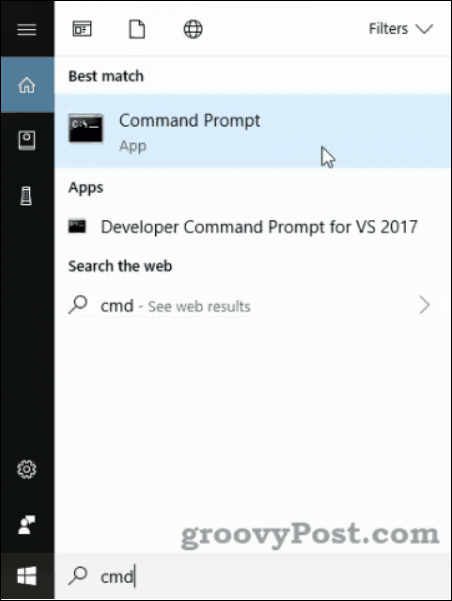
Για το κέλυφος εντολών, θα το δείτε ωςΕφαρμογή γραμμής εντολών στα Windows 10. Οι παλαιότερες εκδόσεις των Windows θα εμφανίζονται ως cmd.exe. Το άνοιγμα θα σας δώσει ένα μαύρο παράθυρο με λευκό κείμενο σε αυτό, όπως στην παρακάτω εικόνα. Δείτε τη γραμμή C: ΧρήστεςBrian> Το βέλος βέλους ονομάζεται γραμμή εντολών. Θα λάβετε συχνά οδηγίες για τη χρήση του CMD που λένε "Πληκτρολογήστε αυτό στη γραμμή εντολών ..." Αυτό είναι το σημείο στο οποίο αναφέρεται.
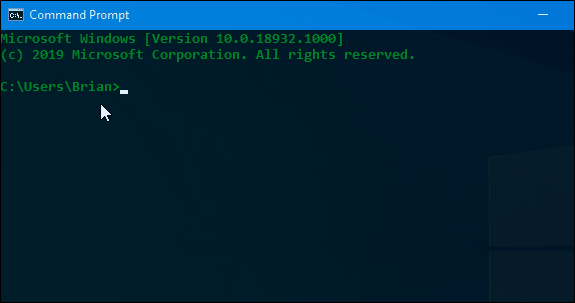
Ίσως παρατηρήσετε μερικές επιλογές για το PowerShell αν και. Το ένα είναι απλά η εφαρμογή Windows PowerShell και το άλλο είναι το Windows PowerShell Integrated Scripting Environment (ISE).
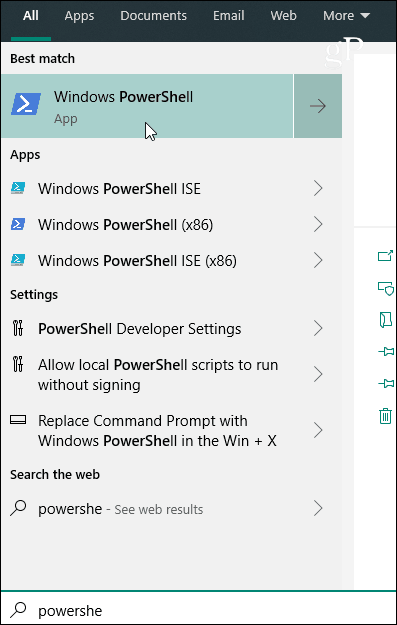
Εάν εκτελείτε μόνο μία ή τρεις εντολές,τότε η εφαρμογή PowerShell είναι αρκετά καλή. Ακριβώς για να φυσήξετε το μυαλό σας, μπορείτε να χρησιμοποιήσετε τις εντολές CMD στο PowerShell, αλλά δεν μπορείτε να χρησιμοποιήσετε το PowerShell στο CMD. Η εφαρμογή PowerShell μοιάζει με αυτή όταν ανοίξει:

Οι περισσότερες κοινές εντολές στο CMD.exe
Χρησιμοποιήστε αυτές τις εντολές στη γραμμή εντολών, πατήστε enter για να τις χρησιμοποιήσετε.
ΒΟΗΘΕΙΑ- Θα απαριθμήσει τις κοινές εντολές
CD - Εμφανίζει το όνομα ή αλλάζει τον τρέχοντα κατάλογο.
CHDIR - Εμφανίζει το όνομα ή αλλάζει τον τρέχοντα κατάλογο.
CHKDSK - Ελέγχει έναν δίσκο και εμφανίζει μια αναφορά κατάστασης.
CLS - Καθαρίζει την οθόνη. Εύχρηστο αφού έχει εκτελέσει μια δέσμη εντολών.
ΑΝΤΙΓΡΑΦΟ - Αντιγράφει ένα ή περισσότερα αρχεία σε άλλη τοποθεσία.
DEL - Διαγράφει ένα ή περισσότερα αρχεία.
DIR - Εμφανίζει μια λίστα αρχείων και υποκαταλόγων σε έναν κατάλογο.
DISKPART - Εμφανίζει ή ρυθμίζει τις ιδιότητες Partition Disk.
ΕΞΟΔΟΣ - Κλείνει το πρόγραμμα CMD.EXE (διερμηνέας εντολών) .MKDIR Δημιουργεί έναν κατάλογο.
ΠΕΡΙΣΣΟΤΕΡΟ - Εμφανίζει την έξοδο μίας οθόνης κάθε φορά. Χρήσιμο όταν μια εντολή επιστρέφει πολλές πληροφορίες και απλά κρατά κύλιση.
ΚΙΝΗΣΗ - Μετακινεί ένα ή περισσότερα αρχεία από έναν κατάλογο σε άλλο κατάλογο.
ΜΕΤΟΝΟΜΑΖΩ - Μετονομάζει ένα αρχείο ή αρχεία.
RMDIR - Αφαιρεί έναν κατάλογο.
ΠΛΗΡΟΦΟΡΙΕΣ ΣΥΣΤΗΜΑΤΟΣ - Εμφανίζει ιδιότητες και διαμόρφωση συγκεκριμένων μηχανών.
ΛΙΣΤΑ ΕΡΓΑΣΙΩΝ - Εμφανίζει όλες τις τρέχουσες εργασίες, συμπεριλαμβανομένων των υπηρεσιών.
TASKKILL - Σκοτώστε ή σταματήστε μια τρέχουσα διαδικασία ή εφαρμογή.
Τα περισσότερα κοινά cmdlets στο PowerShell
Ζήτα βοήθεια - Εμφανίζει τη βοήθειά σας για το cmdlet με το οποίο εργάζεστε. πρώην: Get-Help Get-Member σας λέει πώς να χρησιμοποιήσετε το cmdlet Get-Member.
Λήψη-μέλους - Σας δείχνει τι υπάρχει μέσα σε ένα αντικείμενο, όπως έναν κατάλογο ή έναν πίνακα.
Λήψη-Διαδικασία - Σας δείχνει όλες τις διαδικασίες που εκτελούνται στον υπολογιστή σας αυτήν τη στιγμή.
Λήψη υπηρεσίας - Σας δείχνει όλες τις υπηρεσίες στον υπολογιστή σας και την τρέχουσα κατάστασή τους.
Λήψη-είδους - Σας δείχνει πληροφορίες σχετικά με ένα συγκεκριμένο πράγμα. πρώην: Get-Item C: Χρήστες θα σας δείξει πράγματα για τον Κατάλογο χρηστών, όπως τα δικαιώματα σε αυτόν και πότε τροποποιήθηκε τελευταία φορά.
Λήψη-ChildItem - Σας δείχνει όλα τα πράγματα μέσα σε ένα πράγμα: π.χ. Get-ChildItem C: Χρήστες θα σας δείξει όλα τα αρχεία και τους φακέλους μέσα στον κατάλογο των χρηστών.
Αυτό μπορεί να μην μοιάζει πολύ, αλλά αν αλλάξετε το ρήμα σε αυτά τα cmdlet έχετε ένα σωρό cmdlet για να εργαστείτε. Αλλαγή Παίρνω προς το Νέος επί Λήψη-είδους και μπορείτε να δημιουργήσετε ένα νέο στοιχείο. Τώρα αλλάξτε το σε Αφαιρώ και μπορείτε να διαγράψετε στοιχεία. Αλλαγή Λήψη-Διαδικασία προς το Διακοπή-Διαδικασία και μπορείτε να τερματίσετε μια συγκεκριμένη διαδικασία. Στη συνέχεια, αλλάξτε το σε Αρχή και μπορείτε να ξεκινήσετε μια διαδικασία. Παίρνετε την ιδέα.
Παράμετρος Bonus PowerShell
-Κι αν μπορεί να είναι η πιο σημαντική παράμετρος που θα έχετε ποτέχρήση. Σας επιτρέπει να τρέχετε ένα cmdlet χωρίς να αλλάζετε τίποτα. Κάνει κυριολεκτικά το PowerShell να εκτελεί ένα σενάριο «Τι να» για να σας δώσει μια ιδέα για το τι θα συμβεί όταν εκτελείτε το cmdlet για πραγματικό τρόπο. Εάν ανησυχείτε ποτέ, ενδέχεται να προκαλέσετε κάποια προβλήματα στο PowerShell, προσθέστε πάντα την παράμετρο -WhatIf.
Ρίξτε μια ματιά στη λίστα των αρχείων στην παρακάτω εικόνα.
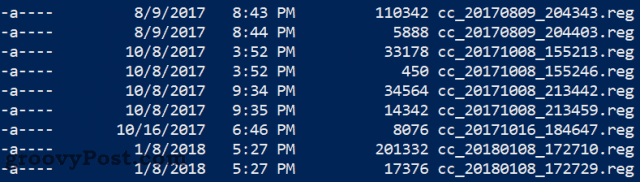
Ας υποθέσουμε ότι θέλουμε να καταργήσουμε μια δέσμη αρχείων με το cmdlet Κατάργηση-Στοιχείο cc_2017 *, αλλά δεν είμαστε σίγουροι τι θα συμβεί. Βάλτε τα -Κι αν παράμετρος στο τέλος, πατήστε enter και θα μάθουμε!

Μας λέει ότι αυτή η εντολή θα είχε διαγραφείόλα αυτά τα αρχεία. Εάν είναι εντάξει, μπορούμε να αφαιρέσουμε το -Τι από το cmdlet και να διαγράψουμε αυτά τα αρχεία. Εάν δεν είναι, μπορούμε να αλλάξουμε το cmdlet και να το δοκιμάσουμε ξανά.
CMD ή PowerShell;
Τώρα που γνωρίζετε περισσότερα και για τα δύο, ξέρετε ότι είναιόχι ένα ή / και μια ερώτηση. Μπορείτε να χρησιμοποιήσετε και τα δύο, υπάρχει καλή στιγμή να χρησιμοποιήσετε το ένα ή το άλλο, και μερικές φορές μπορείτε ακόμη και να τα χρησιμοποιήσετε στο ίδιο σενάριο! Συνεχίστε να μαθαίνετε περισσότερα για το καθένα και θα έχετε πραγματικά τον πλήρη έλεγχο του υπολογιστή σας πριν από πολύ καιρό.










Αφήστε ένα σχόλιο